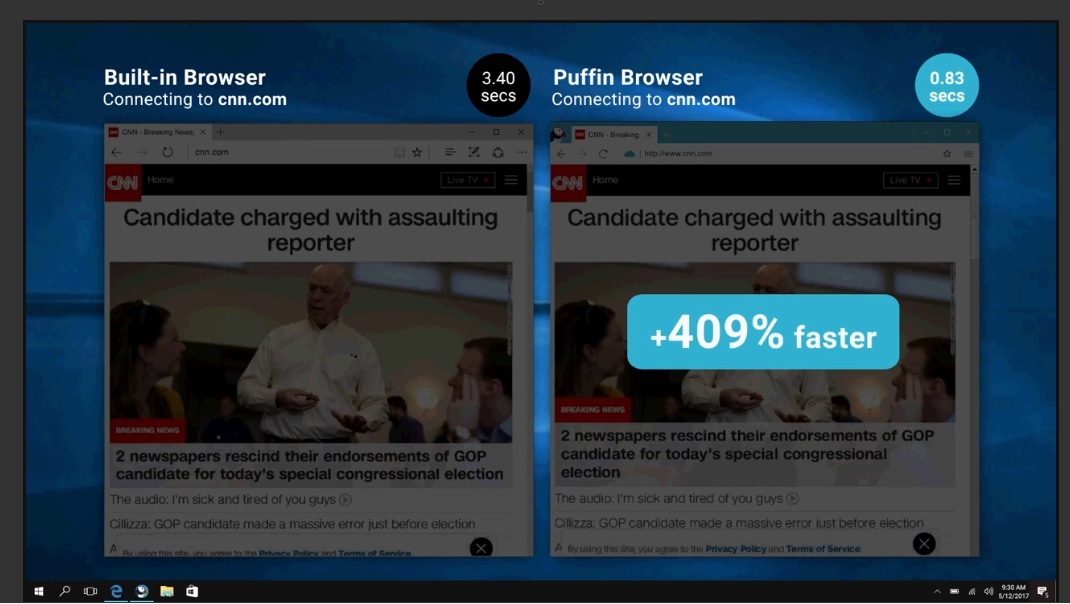Réinstallez vos pilotes graphiques au cas où ils seraient corrompus
- Si votre PC chauffe très fort, l'écran s'éteindra et les ventilateurs tourneront encore plus vite.
- Cela peut se produire si vous avez un virus ou un logiciel malveillant sur votre ordinateur, la prochaine étape devrait donc être une analyse antivirus.

Une fenêtre Le PC peut être très bruyant, surtout en ce qui concerne les fans qui aident à garder les choses au frais. Si vous utilisez votre PC à des fins de jeu ou de travail, vous avez peut-être remarqué que les ventilateurs de votre ordinateur commencent à tourner plus rapidement lorsque vous êtes au milieu d'un jeu ou que vous travaillez sur un gros projet.
C’est tout à fait normal et il n’y a pas de quoi s’inquiéter. Cependant, si les ventilateurs accélèrent et que l’écran de votre PC s’éteint, cela devrait être préoccupant. Découvrez quoi faire si cela vous arrive.
Pourquoi l’écran de mon PC s’éteint-il et les ventilateurs accélèrent-ils?
Si vous vous demandez pourquoi vos ventilateurs tournent à grande vitesse et que votre écran est noir, voici quelques causes possibles :
- Surchauffe - Si ton l'ordinateur surchauffe, il peut s'éteindre pour se protéger. La surchauffe peut être causée par plusieurs facteurs, notamment l’accumulation de poussière et le fait que les ventilateurs ne fonctionnent pas à pleine capacité.
- Panne de disque dur - UN panne de disque dur produira souvent des bruits étranges provenant du lecteur lui-même et provoquera d'autres problèmes tels que écrans bleus ou se bloque lors du démarrage et de l'utilisation de programmes sur l'ordinateur.
- Vous avez un virus dans votre ordinateur - Si tu as un virus sur votre ordinateur, cela peut être très dangereux et ralentir votre système, voire le faire planter complètement.
- Overclocking – Les ordinateurs overclockés peuvent surchauffer et s’éteindre lorsque la température atteint un certain point. Les ventilateurs de refroidissement ne sont pas assez puissants pour refroidir le processeur, ils doivent donc s'éteindre jusqu'à ce que les températures baissent.
Que dois-je faire si mon ordinateur a un écran noir mais continue de fonctionner ?
Appliquez d'abord les étapes de base suivantes avant le dépannage avancé :
- Assurez-vous que le boîtier de votre ordinateur est placé dans une position où l'air circule librement.
- Vérifiez si l'un des ventilateurs est cassé ou obstrué par de la poussière ou des débris, puis nettoyez-les ou remplacez-les si nécessaire.
- Surveiller la vitesse du ventilateur et ajustez en conséquence.
- Vérifiez s'il y a des fils ou des câbles desserrés qui auraient pu se détacher au fil du temps en raison de l'usure.
- Désactivez tout logiciel d'overclocking.
1. Rechercher les mises à jour Windows
- Frappez le Le menu Démarrer icône et cliquez sur Paramètres.

- Sélectionner Windows Update et cliquez sur Vérifier les mises à jour.

- Téléchargez et installez si disponible.
2. Mettre à jour les pilotes graphiques
- Clique sur le les fenêtres bouton, tapez Gestionnaire de périphériques dans la barre de recherche et sélectionnez Ouvrir.

- Aller vers Prises d'écran et cliquez pour développer, faites un clic droit sur votre carte graphique et sélectionnez Mettre à jour le pilote.

- Sélectionner Rechercher automatiquement des pilotes.

Bien que cette méthode fonctionne bien la plupart du temps, tous les utilisateurs n'aiment pas suivre plusieurs étapes pour mettre à jour un pilote. Un bon nombre apprécie un bon utilitaire de mise à jour du pilote qui peut faire le travail automatiquement.
Outbyte Driver Updater est l'outil dont vous avez besoin pour analyser de manière exhaustive les pilotes de son énorme base de données et les remplacer par les bons.

Programme de mise à jour du pilote Outbyte
Laissez Outbyte Driver Updater trouver les bonnes versions pour vos pilotes en une minute.3. Restaurer les pilotes graphiques précédents
- Clique sur le Recherche icône, tapez Gestionnaire de périphériques dans la barre de recherche et cliquez Ouvrir.

- Aller vers Prises d'écran et cliquez pour développer, faites un clic droit sur votre carte graphique et sélectionnez Propriétés.

- Clique sur le Conducteur et sélectionnez Restaurer le pilote.

- Sélectionnez une raison pour revenir en arrière dans l'invite suivante, puis cliquez sur Oui.
- Redémarrez votre PC et les pilotes précédemment installés pour votre appareil seront chargés.
- Correctif: erreur du système de fichiers (-2147163901) sous Windows 11
- Panneau de configuration ou application Paramètres: lequel utiliser ?
4. Réinstallez votre pilote graphique
- Clique sur le Recherche icône, tapez Gestionnaire de périphériques dans la barre de recherche et cliquez Ouvrir.

- Aller vers Prises d'écran et cliquez pour développer, faites un clic droit sur votre carte graphique et sélectionnez Désinstaller.

- Confirmez la désinstallation dans la boîte de dialogue suivante.

- Redémarrez votre PC et les pilotes seront automatiquement réinstallés.
5. Exécutez une analyse antivirus
- appuie sur le Le menu Démarrer icône, recherche Sécurité Windows, et cliquez Ouvrir.

- Sélectionner Protection contre les virus et les menaces.

- Ensuite, appuyez sur Scan rapide sous Menaces actuelles.

- Si vous ne trouvez aucune menace, procédez à une analyse complète en cliquant sur Options de numérisation juste en dessous Scan rapide.

- Cliquer sur Scan complet alors Scanne maintenant pour effectuer une analyse approfondie de votre PC.

- Attendez la fin du processus et redémarrez votre système.
6. Désinstaller/désactiver le logiciel antivirus
- Frappez le Le menu Démarrer icône, tapez Sécurité Windows dans la barre de recherche et cliquez Ouvrir.

- Cliquer sur Pare-feu et protection du réseau, puis sélectionnez Réseau public.

- Localiser Pare-feu Microsoft Defender et basculez le bouton d'arrêt.

7. Effectuer un démarrage propre
- Frappez le les fenêtres type de clé msconfig, et ouvrez Configuration du système.

- Passez au Prestations de service onglet et sélectionnez Cacher tous les services Microsoft.

- Clique sur le Désactiver tous les bouton, puis appuyez sur le Appliquer bouton pour enregistrer les modifications.

- Revenez en arrière et cliquez sur le Démarrer onglet, sélectionnez Ouvrir le Gestionnaire des tâches puis clique D'ACCORD.

- Dans le Démarrer onglet du Gestionnaire des tâches, Désactivez tous les démarrages activés articles.

- Fermer Gestionnaire des tâches et redémarrez votre PC.
Une autre option que nous recommandons en dernier recours consiste à réinitialiser votre BIOS. Votre BIOS contrôle les périphériques tels que les disques durs et les processeurs, effectue l'initialisation et les tests du système et donne accès aux fonctionnalités de configuration avancées.
La réinitialisation de votre BIOS effacera toutes vos personnalisations et paramètres. Cela inclut des choses comme l'overclocking de votre processeur et la modification de l'ordre de démarrage.
Vous devriez seulement réinitialisez votre BIOS s'il a été corrompu ou falsifié ou si vous devez résoudre un problème matériel empêchant le système de démarrer correctement.
C'est tout ce que nous avions pour cet article, mais assurez-vous de consulter d'autres articles connexes, comme quand le le ventilateur continue de tourner. Aussi, si le l'écran s'éteint lorsque vous connectez le chargeur, cela pourrait être dû à des paramètres d'alimentation mal configurés. Vérifiez et corrigez cela.
Faites-nous savoir quelle solution a résolu le problème dans la section commentaires ci-dessous.